Come esportare in formato UNIMARC i dati di una biblioteca
1. Click "Ricerca catalogo"

2. Click "locale"

3. Click "cerca"

4. Click sulla casella di spunta
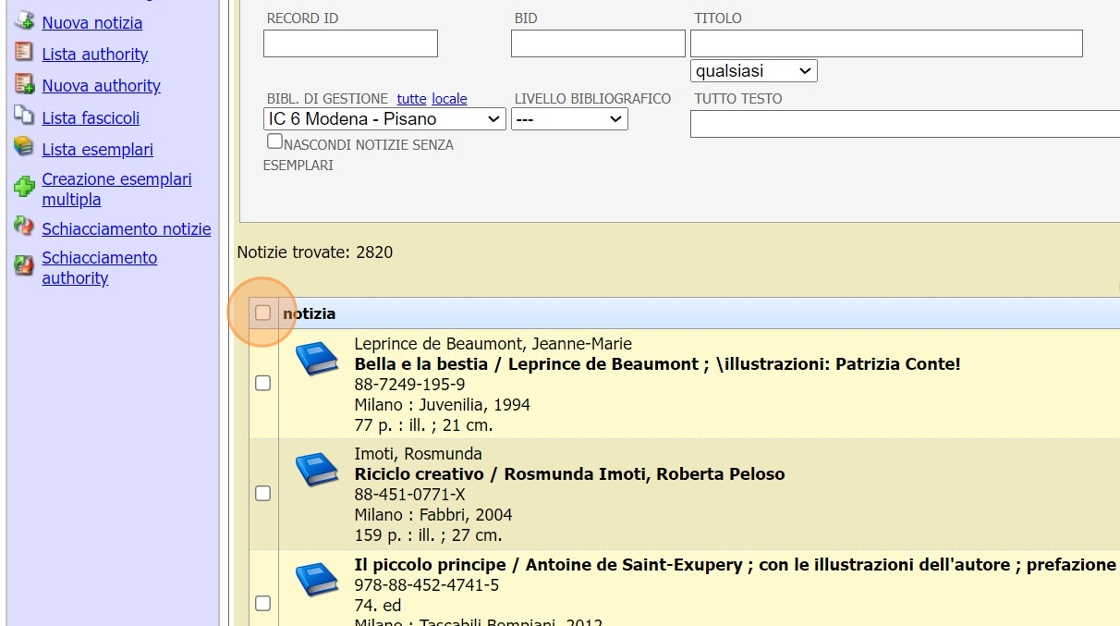
5. Click sull'icona "aggiungi a scaffale"

6. Click "creazione rapida nuovo scaffale"

7. Compilare il campo NOME SCAFFALE (es.: "Export")

8. Click "salva"
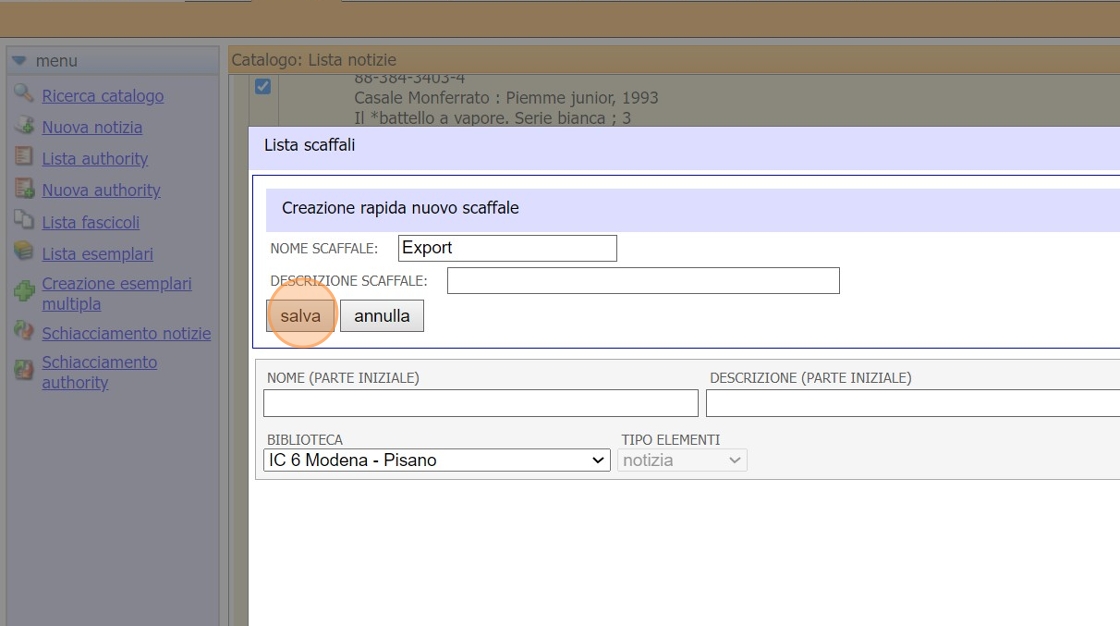
9. Click "lega"

10. Click "Comunicazione"
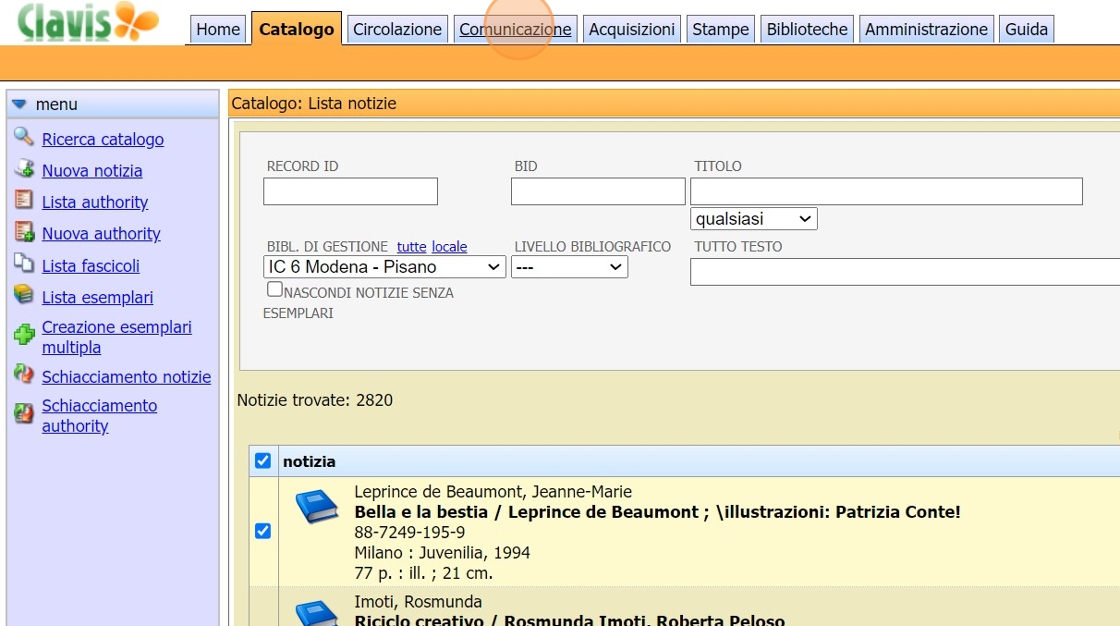
11. Click "Lista scaffali"
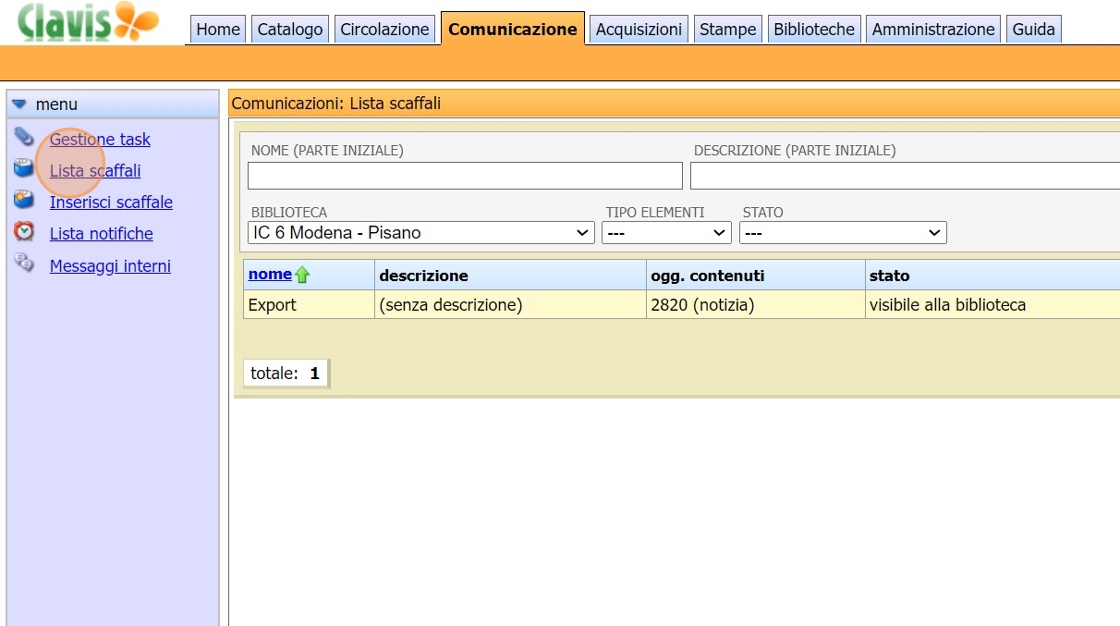
12. Click "vedi" sulla riga dello scaffale (es: "Export")

13. Click casella di spunta

14. Selezionare l'opzione "esporta notizie in formato ISO"

15. Selezionare l'opzione "Clavis"

16. Click "estrai". Dopo qualche minuto verrà esportato sul proprio PC (di solito nella cartella "Download") il file "extractISO2709 + data di estrazione" che contiene i dati del catalogo in formato UNIMARC, formato utile per l'importazione in altro software gestionale.

